Hvis du er som folk flest, har du sannsynligvis massevis av faner åpne i nettleseren din til enhver tid. Og hvis du er som folk flest, har du sannsynligvis også mange nedlastinger på gang i bakgrunnen. Så hvordan klarer du alt dette? En måte å gjøre det på er å sette nedlastingene dine i kø i Google Chrome. På denne måten kan du se alt som skjer og sørge for at ingenting kommer til å gå seg vill i stokkingen. Slik gjør du det: 1. Åpne Google Chrome-nettleseren og gå til innstillingsmenyen. 2. Klikk på 'Avansert' og finn deretter delen 'Nedlastinger'. 3. Slå på alternativet Aktiver nedlastingskø. 4. Det er det! Nå, når du har flere nedlastinger på gang, vil de alle stå i kø, og du kan enkelt holde styr på dem. Dette er bare en av mange måter du kan administrere nedlastingene dine i Google Chrome. Så hvis du leter etter en måte å gjøre livet ditt litt enklere på, er dette definitivt et godt alternativ å vurdere.
Hvis du ofte laster opp filer til din Google Chrome , så kan de bestilles veldig enkelt ved å sette dem i kø, spesielt hvis du har en treg Internett-tilkobling. I dag skal vi se hvordan du kan nedlastingskø på datamaskinen din for å gjøre det enklere for deg å administrere dem. Ved å legge filer i kø på datamaskinen din sparer du bryet med å laste ned mer enn én fil om gangen. Fordi Chrome ikke automatisk setter nedlastingene dine i kø og begynner å lagre dem alle samtidig, må du bruke et tredjeparts nettleserverktøy eller tillegg.
Hvordan sette nedlastinger i kø i Google Chrome

I denne opplæringen skal vi bruke en Chrome-utvidelse. DownThemAll , siden Google Chrome ikke har en innebygd funksjon for nedlastingskø. Her er trinnene du må følge:
minneoptimaliserere
- Last ned DownThemAll! krom forlengelse av denne lenken
- Installer og fest den i nettleservinduet for enkelhets skyld
- Når den er installert, klikker du på utvidelsesikonet og velger 'Innstillinger' fra listen over alternativer. Dette åpner et eget vindu
- Her klikker du på fanen Nettverk. I feltet for samtidige nedlastinger skriver du inn antall nedlastinger du vil utføre på en gang.
- For effektiv nedlastingsadministrasjon anbefales det å unngå samtidige nedlastinger og sette verdien til '1'.
Du kan også justere antall forsøk du vil at Chrome skal utføre for hver fil som ikke kan lastes ned, samt intervallene du vil at Chrome skal prøve å laste ned en fil på nytt hvis den tidligere mislyktes. Etter å ha gjort endringer, lukk vinduet for å lagre dem. Nå kan du bruke DownThemAll! for å unngå å laste ned flere filer samtidig, siden bare én vil bli lastet ned om gangen, og resten vil stå i kø.
Når som helst du vil unngå et rot med nedlastinger i nettleseren din, kan du laste ned filer med DownThemAll-funksjonen! Utvidelse. Det er to måter å laste opp filer med dette verktøyet; via høyreklikk kontekstmeny og via DownThemAll!! Forretningsfører.
Laste opp filer ved hjelp av høyreklikk-kontekstmenyen.

deaktiver utskriftskøen
- Høyreklikk på lenken for å laste ned filen.
- I den neste dialogboksen velger du DownThemAll! og klikk på lenken Lagre med DownThemAll!
- Fyll inn de nødvendige dataene og lagre dem på datamaskinen.
Dermed kan du starte en eller flere nedlastinger med DownThemAll!. En annen interessant funksjon ved dette verktøyet er at det lar deg laste ned nesten umiddelbart alle filene på en nettside. For å legge til alle filene på en nettside i nedlastingskøen, høyreklikk ganske enkelt hvor som helst på skjermen, hold musepekeren over utvidelsesikonet og velg DownThemAll!.
Last ned filer med DownThemAll! Forretningsfører
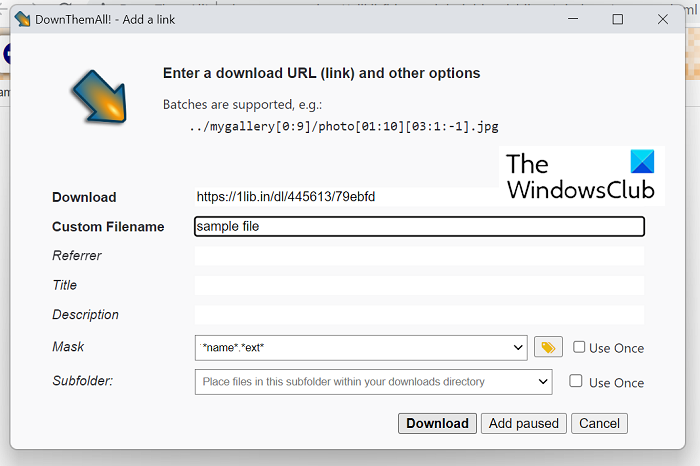
Alternativt kan du også bruke utvidelsesbehandlingsalternativet til å håndtere nedlastingene dine.
- Klikk på utvidelsesikonet i øvre høyre hjørne av nettleservinduet og klikk på 'Administrator'.
- Her klikker du på '+'-ikonet og skriver inn URL-en til filen du vil laste ned.
- Fyll inn attributtene (filnavn, destinasjon, format) og klikk 'Last opp' for å fortsette.
- Du kan også bruke pilknappene til å flytte filer opp og ned i listen.
I managerdelen DownThemAll! lar deg også avbryte eller pause nedlastinger, noe som gjør det enklere å administrere flere nedlastinger samtidig. Selv om DownThemAll! gjør jobben sin veldig bra og setter nedlastinger i kø, den kommer til kort med dedikert tredjeparts programvare for nedlastingsadministrasjon når det gjelder funksjoner, funksjonalitet og tilgjengelighet.
manga nedlasting for pc
Lese : Hvordan øke nedlastingshastigheten i Google Chrome
Hvorfor lastes ikke nedlastingene mine inn i Chrome?
Hvis du opplever et problem i Chrome som ikke vil laste inn filer til tross for forsøk, kan det være en ødelagt nettleserbuffer, inkompatible eller motstridende nettleserutvidelser/tillegg, eller nettleseren kan ikke skrive til standardfilen. - lagre plassering. Det er flere rettelser som kan brukes på dette problemet:
hvordan du bruker xbox play hvor som helst
- Prøv å laste ned i inkognitomodus
- Last ned ved å bruke kontekstmenyen til høyre museknapp 'nedlastingslenke'.
- Deaktiver nettleserutvidelser
- Tillat installasjon av tredjepartsapper hvis de er deaktivert
Lese: Hvordan fikse filnedlastingsfeil i Google Chrome-nettleseren
Hvordan laste ned ventende filer i Chrome?
Når du prøver å laste ned filer på Android med Chrome, kan du støte på et problem der nedlastingene dine plutselig stopper og deretter vises som ventende nedlastinger, hovedsakelig på grunn av problemer med nettverkstilkoblingen. I slike tilfeller er det ubrukelig å starte eller gjenoppta nedlastingen mens den henger. Først bør du sjekke om internettforbindelsen din fungerer som den skal, og til tross for dette er ikke problemet løst, du kan ta følgende tiltak:
- Start telefonen på nytt
- Sjekk telefonens lagringsplass.
- Sjekk innstillinger for datalagring og batterigrenser
- Endre nedlastingssted
Vi håper du nå enkelt kan sette i kø og administrere nedlastinger i Chrome.















